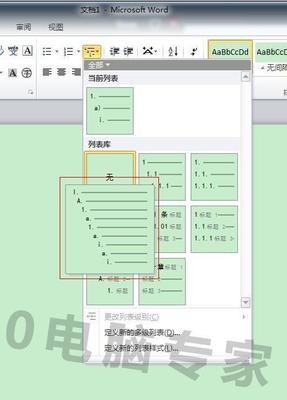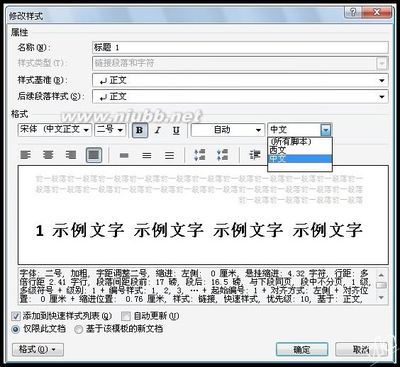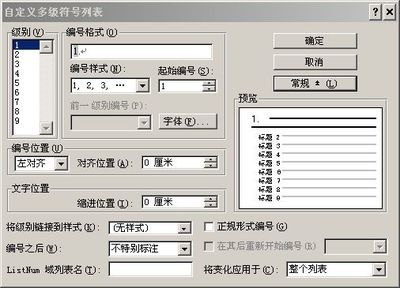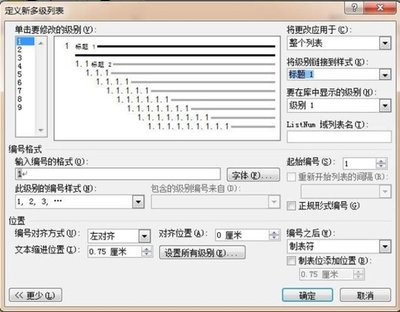多级列表是指Word文档中编号或项目符号列表的嵌套,以实现层次效果。让小编为你带来word2007多级编号设置的方法。
word2007多级编号设置步骤:第1步,打开Word2007文档窗口,在“开始”功能区的“段落”分组中单击“编号”下拉三角按钮。并在打开的“编号”下拉列表中选择一种编号格式,如图1所示。
图1 选择编号格式
第2步,在第一级编号后面输入具体内容,然后按下回车键。不要输入编号后面的具体内容,而是直接按下Tab键将开始下一级编号列表。如果下一级编号列表格式不合适,可以在“编号”下拉列表中进行设置。第二级编号列表的内容输入完成以后,连续按下两次回车键可以返回上一级编号列表,如图2所示。
图2 按下Tab键开始下一级编号列表
关于word多级编号的相关文章推荐:
1.在word中如何设置多级编号

2.怎么在word2013中设置多级编号
3.word2007怎么设置多级编号
4.Word 2010插入多级列表编号的三种方法
 爱华网
爱华网